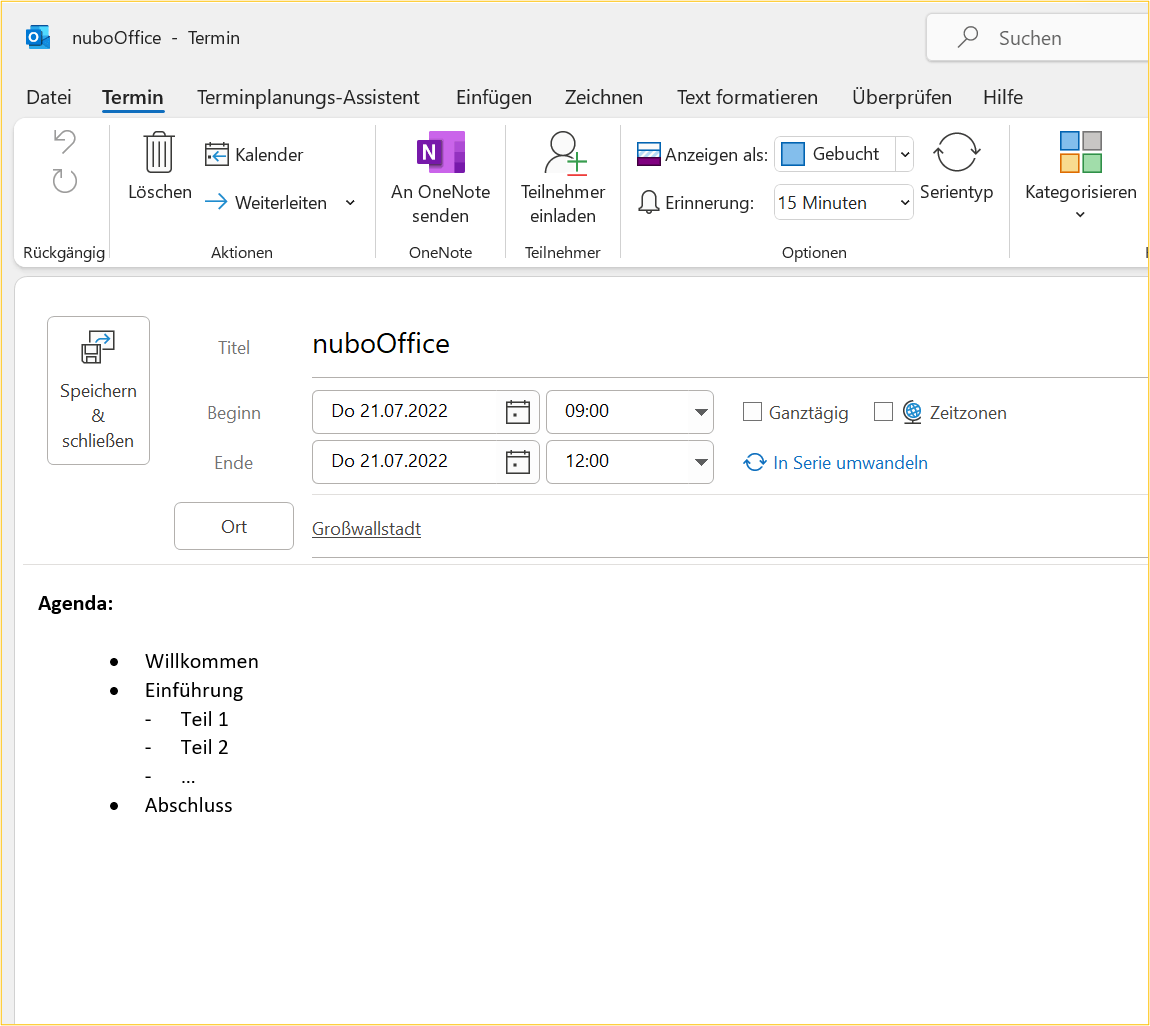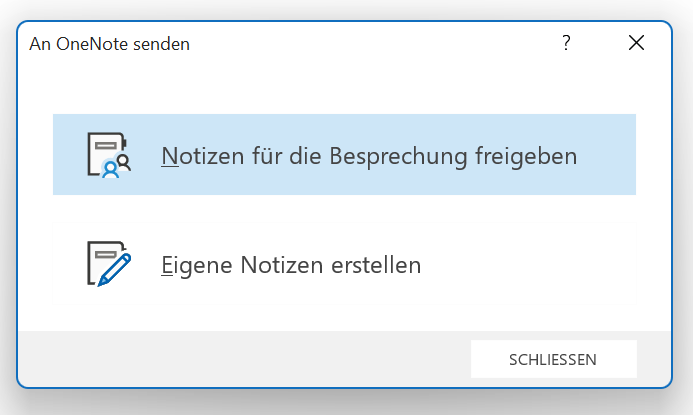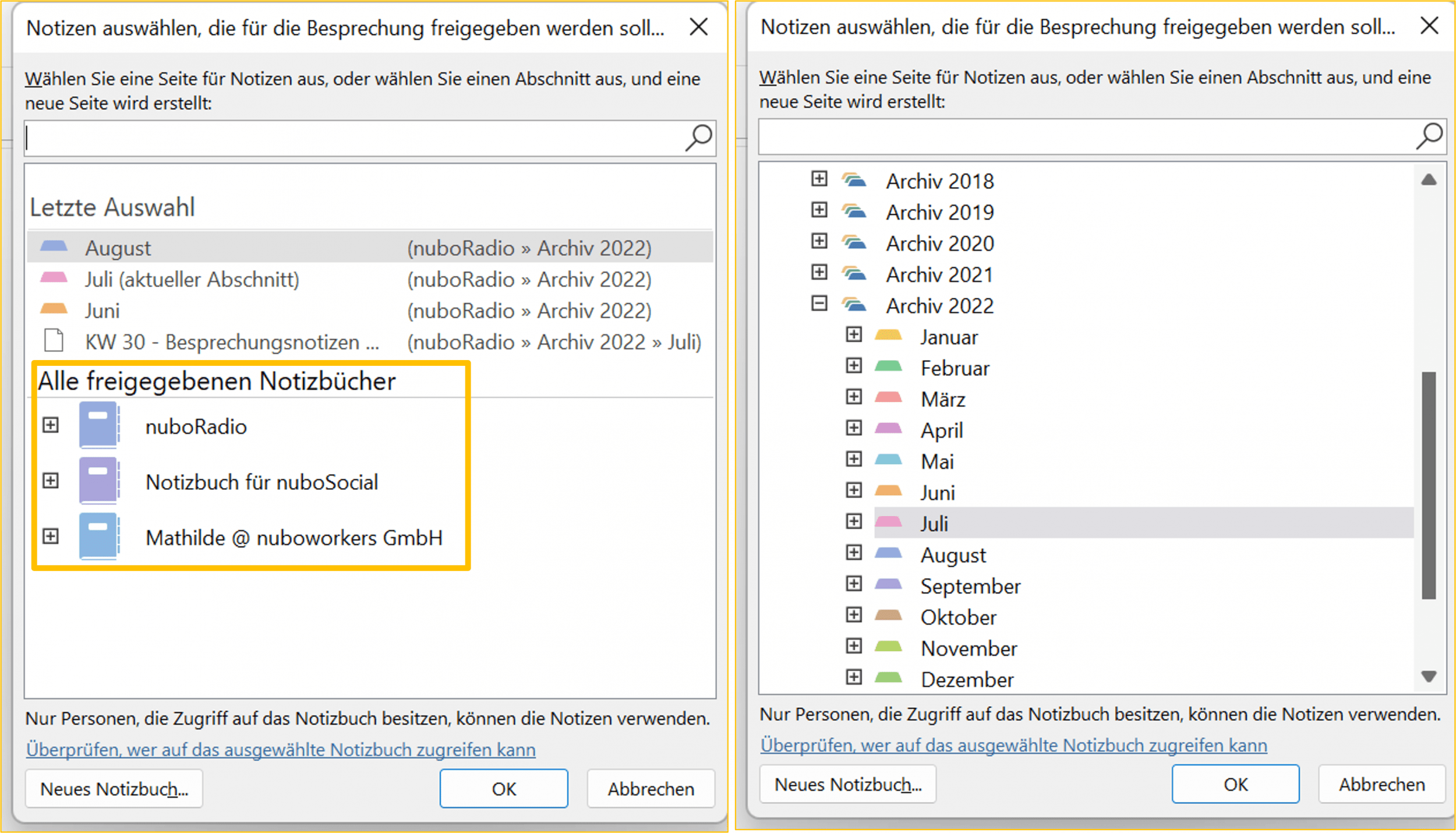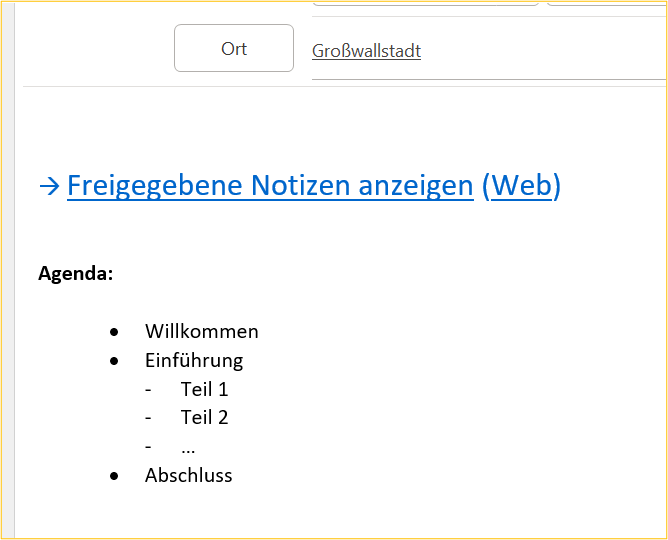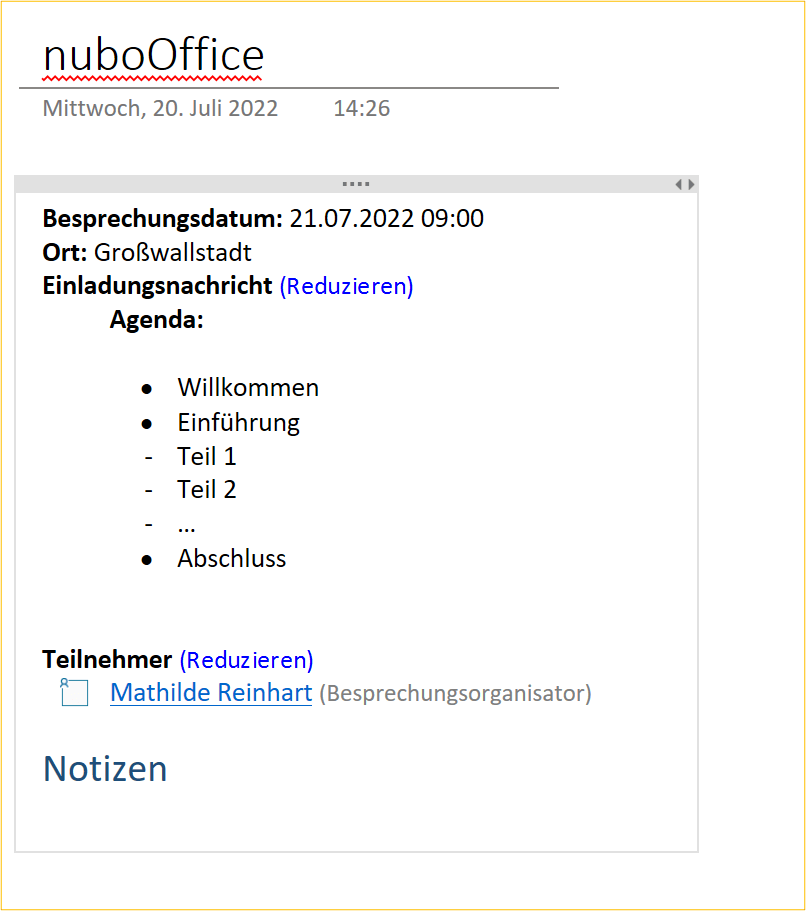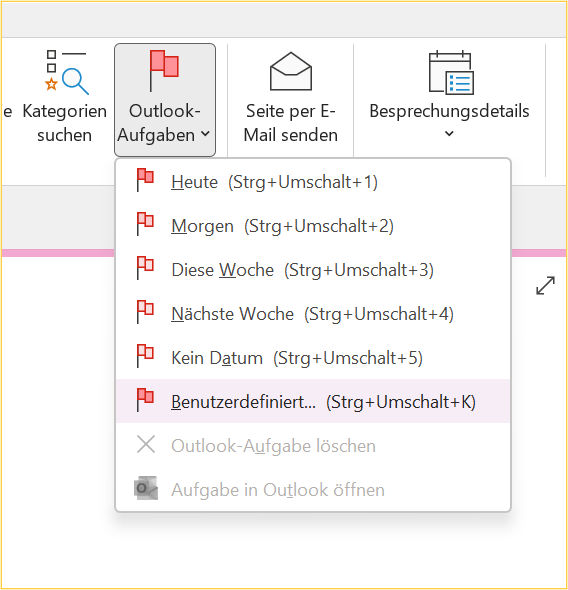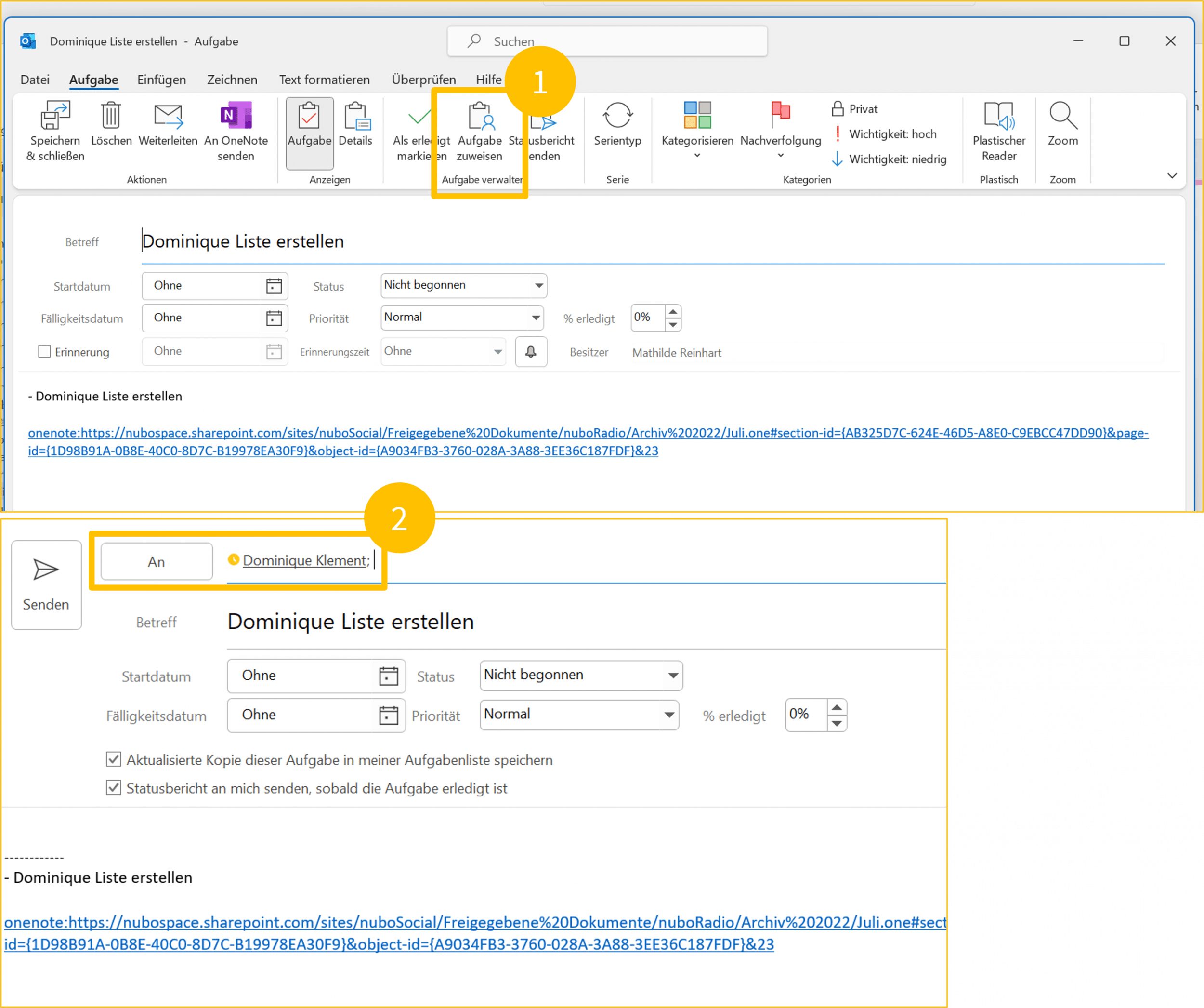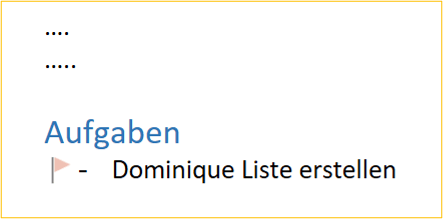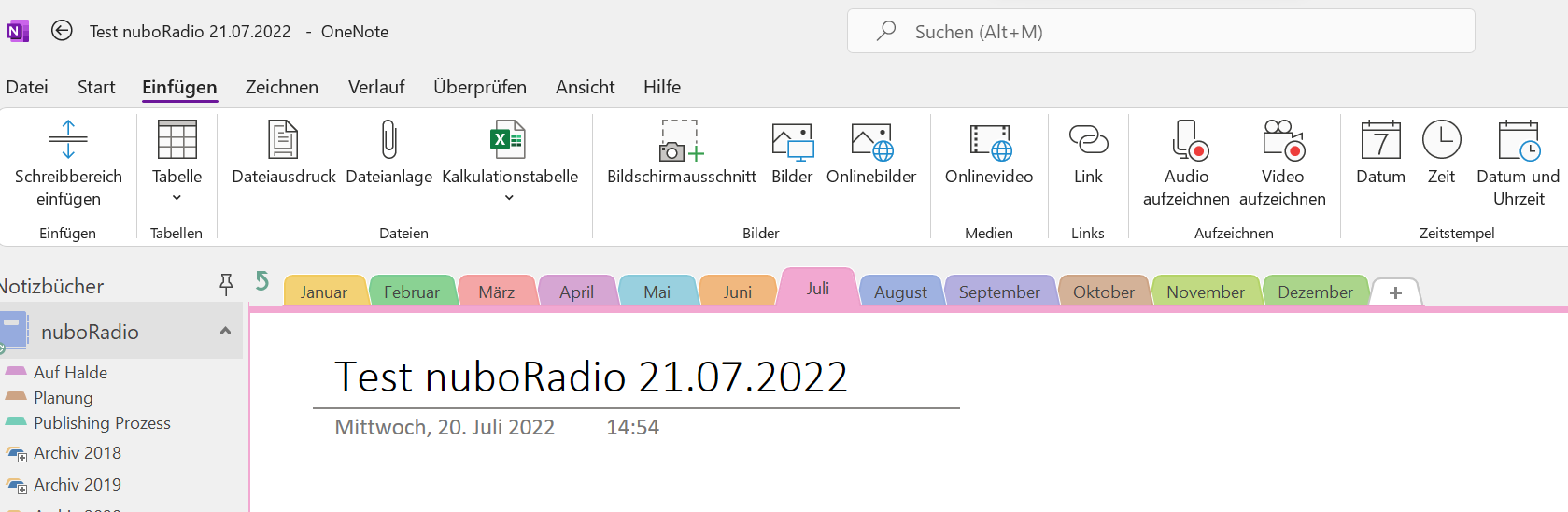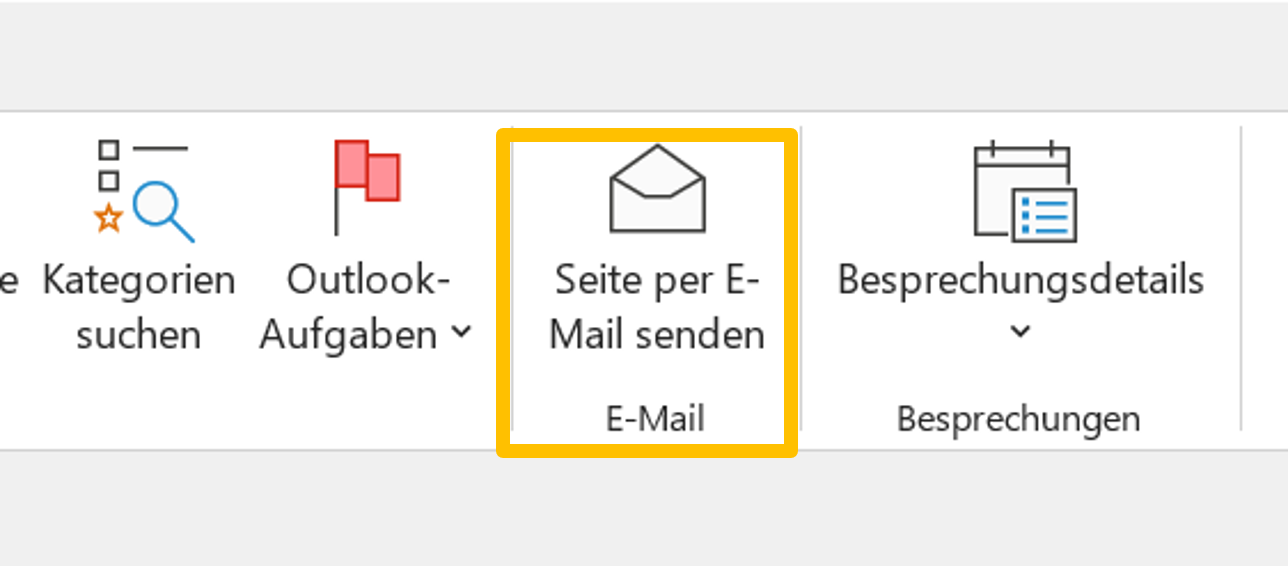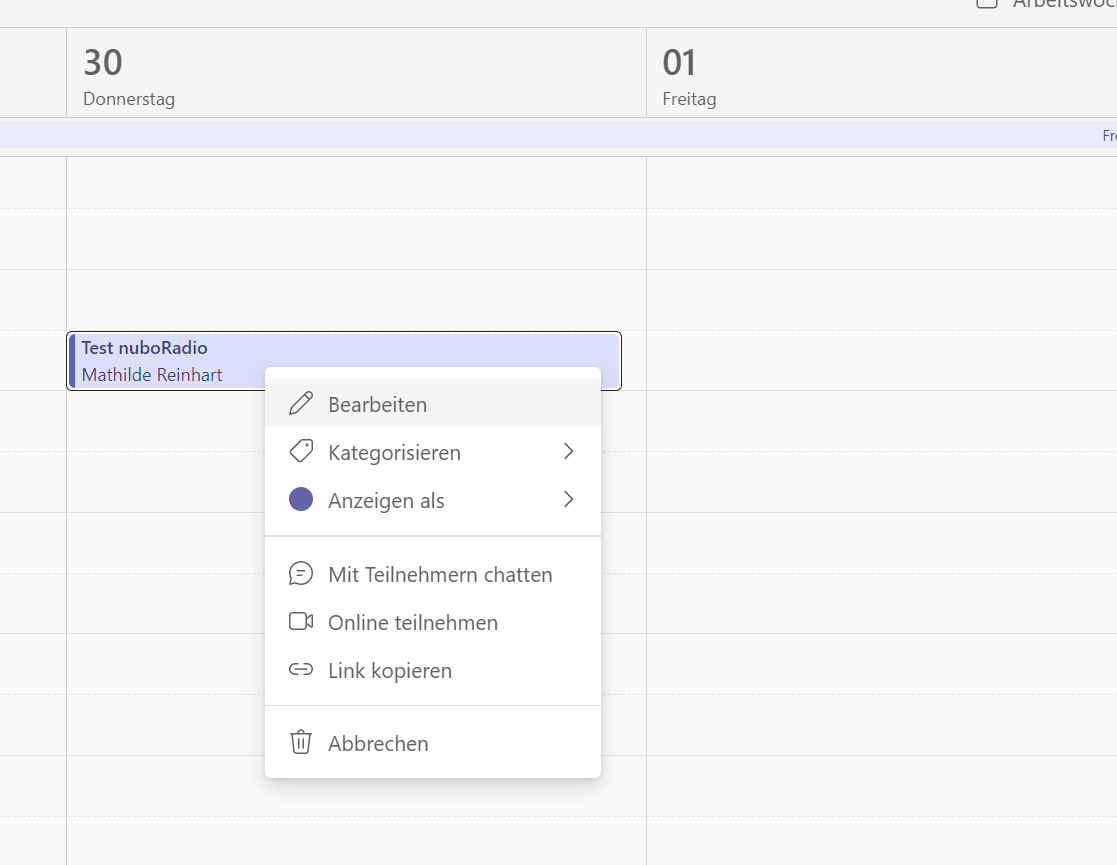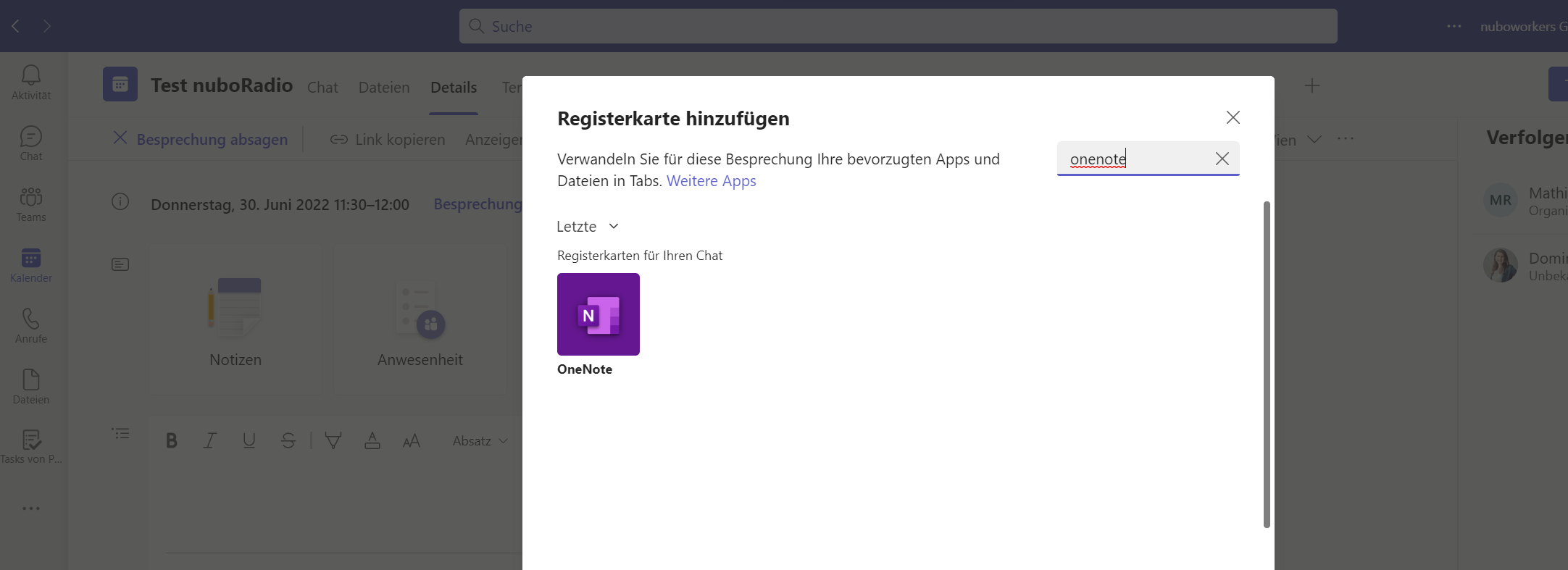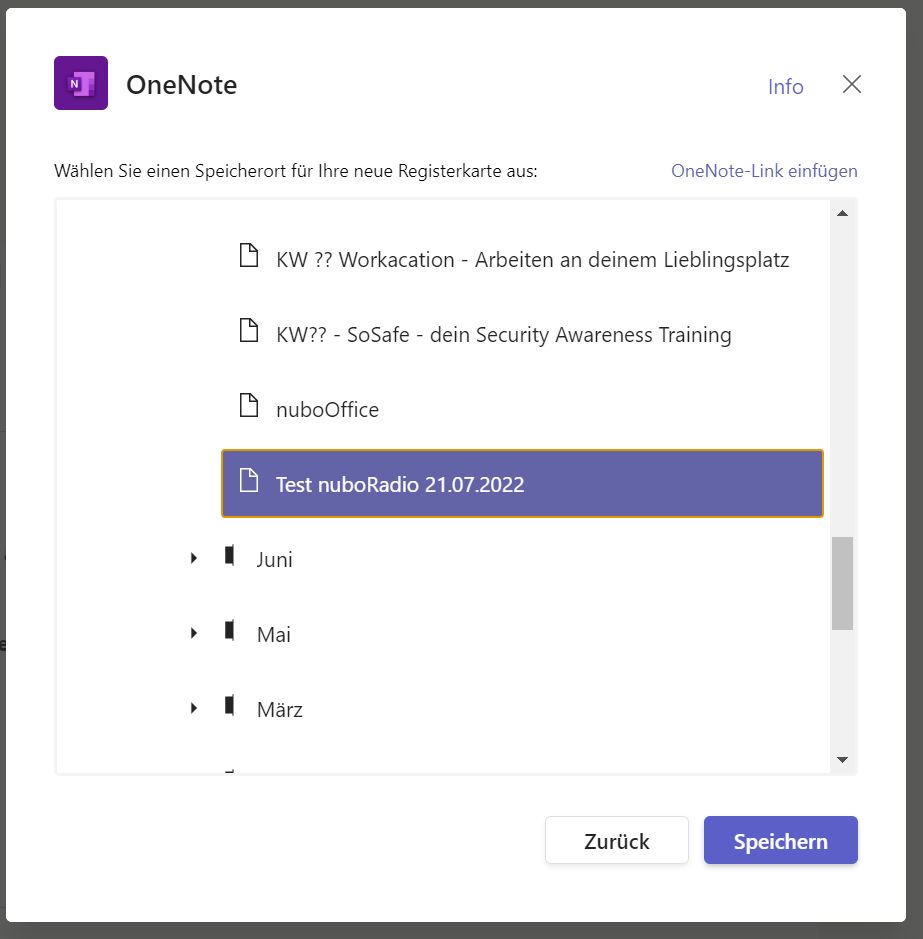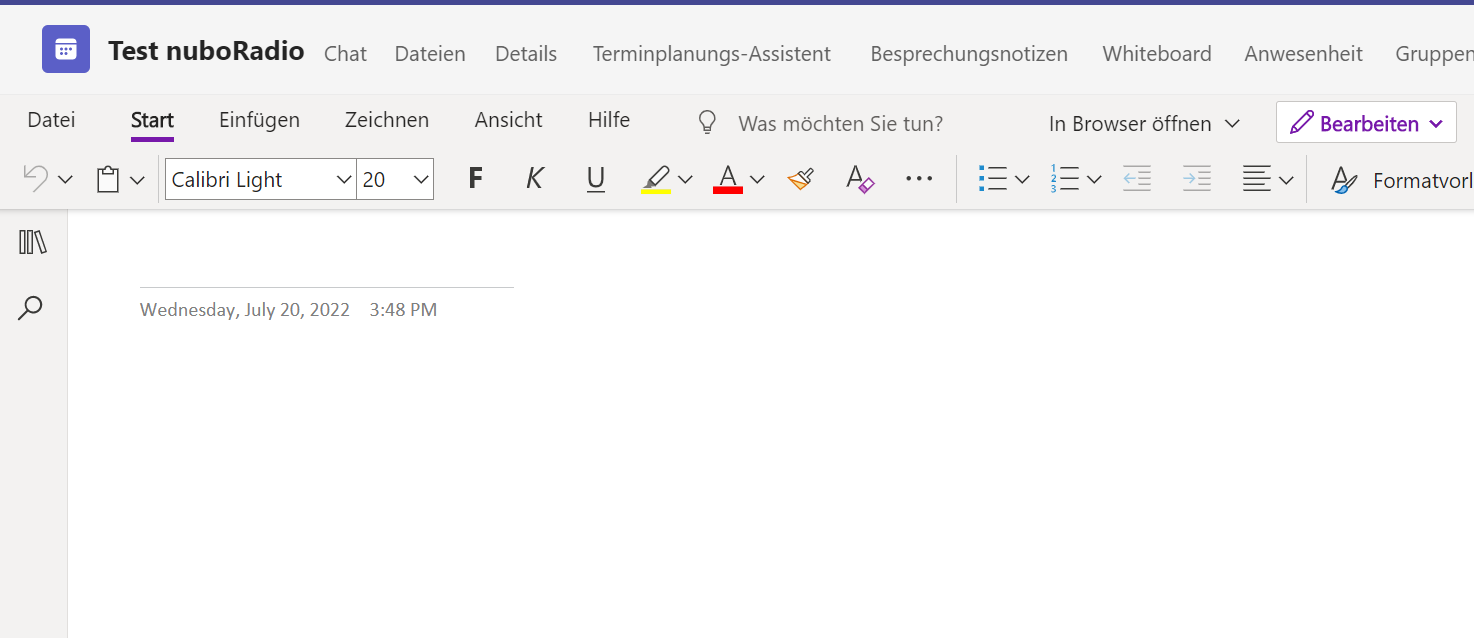Besprechungsnotizen und -protokolle erstellen
Du planst eine Besprechung und möchtest deinen Teilnehmern Besprechungsnotizen bzw. ein Protokoll zur Verfügung stellen? Dann bist du heute genau richtig. Wie das funktioniert erfährst du heute.
Inhalt des Artikels:
Notizen/Protokolle mit Outlook erstellen
Notizen/Protokolle mit OneNote erstellen
Notizen/Protokolle über Teams zur Besprechung hinzufügen
nuboLinks
Es gibt drei Arten, wie du Besprechungsnotizen und Protokolle für dich und deine Teilnehmer erstellen bzw. zu deiner Besprechung hinzufügen kannst, so dass die Teilnehmer im Nachgang noch das Wichtigste zum Nachlesen haben.
Notizen/Protokolle mit Outlook erstellen
Du bist in Outlook und hast bereits eine Besprechung erstellt, die Teilnehmer eingeladen und beispielsweise die Agende schon in die Einladung eingefügt.
Nach dem Erstellen deiner Besprechung kannst du diese „An OneNote senden“. Du wirst nun gefragt, ob du die Notizen nur für dich persönlich oder für alle Teilnehmer anlegen möchtest.
Im Anschluss wählst du das passende Notizbuch aus, auf das jeder Teilnehmer dann Zugriff erhält. Beachte hierbei, dass es ein freigegebenes Notizbuch sein muss und kein privates Notizbuch sein darf, das du auswählst. Außer natürlich die Notizen sind nur für dich, dann solltest du nur dein persönliches Notizbuch auswählen.
Mit klicken auf „OK“ wird ein Link in die Besprechung eingefügt und du kannst die Besprechungseinladung an die Teilnehmer versenden. Wenn du nun auf den Link gehst gelangst du direkt zu den geteilten Notizen.
Hier kannst du dann die Protokollnotizen während deiner Besprechung erfassen und bei Bedarf Punkte ergänzen oder bearbeiten. Automatisch werden hier alle Infos deiner Besprechung eingefügt, wie das Datum und die Teilnehmer. Unter dem Punkt „Notizen“ kannst du mit dem eintragen beginnen.
Im Vorfeld oder während der Besprechung fallen vielleicht diverse Aufgaben auf, die an die einzelnen Teilnehmer verteilt werden müssen. Hier hast du die Möglichkeit direkt eine Aufgabe aus OneNote über Outlook an die betreffende Person zu senden.
In der Menüleiste findest du unter „Start“ den Punkt „Outlook Aufgaben“. Mit einem Klick oder per Shortcut (Strg+Umschalt+K) gelangst du zu den benutzerdefinierten Aufgaben und kannst die Aufgabe entweder für dich selber speichern oder diese an eine andere Person zuweisen.
Zusätzlich kannst du dir auch einen Statusbericht senden lassen, sobald die Aufgabe erledigt wurde. In deinem OneNote erkennst du eine vergebene Aufgabe an dem Häkchen, welches davor zu sehen ist. Somit hast du gleich alle Aufgaben verteilt und eingetragen und musst das nicht im Nachgang erledigen.
Notizen/Protokolle mit OneNote erstellen
Eine weitere Möglichkeit Besprechungsnotizen zu erstellen, besteht in OneNote selber. Hierfür legst du zuerst eine Seite in dem gewünschten Notizbuch an, gibst den Titel für die Seite ein und fügst über die Registerkarte „Einfügen“ das Datum hinzu.
Danach geht es über „Start“ zu den Besprechungsdetails. Hierfür ist es erforderlich, dass die Besprechung schon im Vorfeld geplant wurde. Sofort werden dir deine heutigen Besprechungen aus deinem Outlook Kalender angezeigt.
Sollten die Notizen für eine Besprechung sein, die nicht am heutigen Tage ist, gehst du einfach auf „Besprechung eines anderen Tages auswählen“ und wählst die passende Besprechung aus.
Danach klickst du darauf und alle Infos (die du zuvor beim Erstellen der Besprechung eingefügt hast) werden in dein OneNote eingefügt.
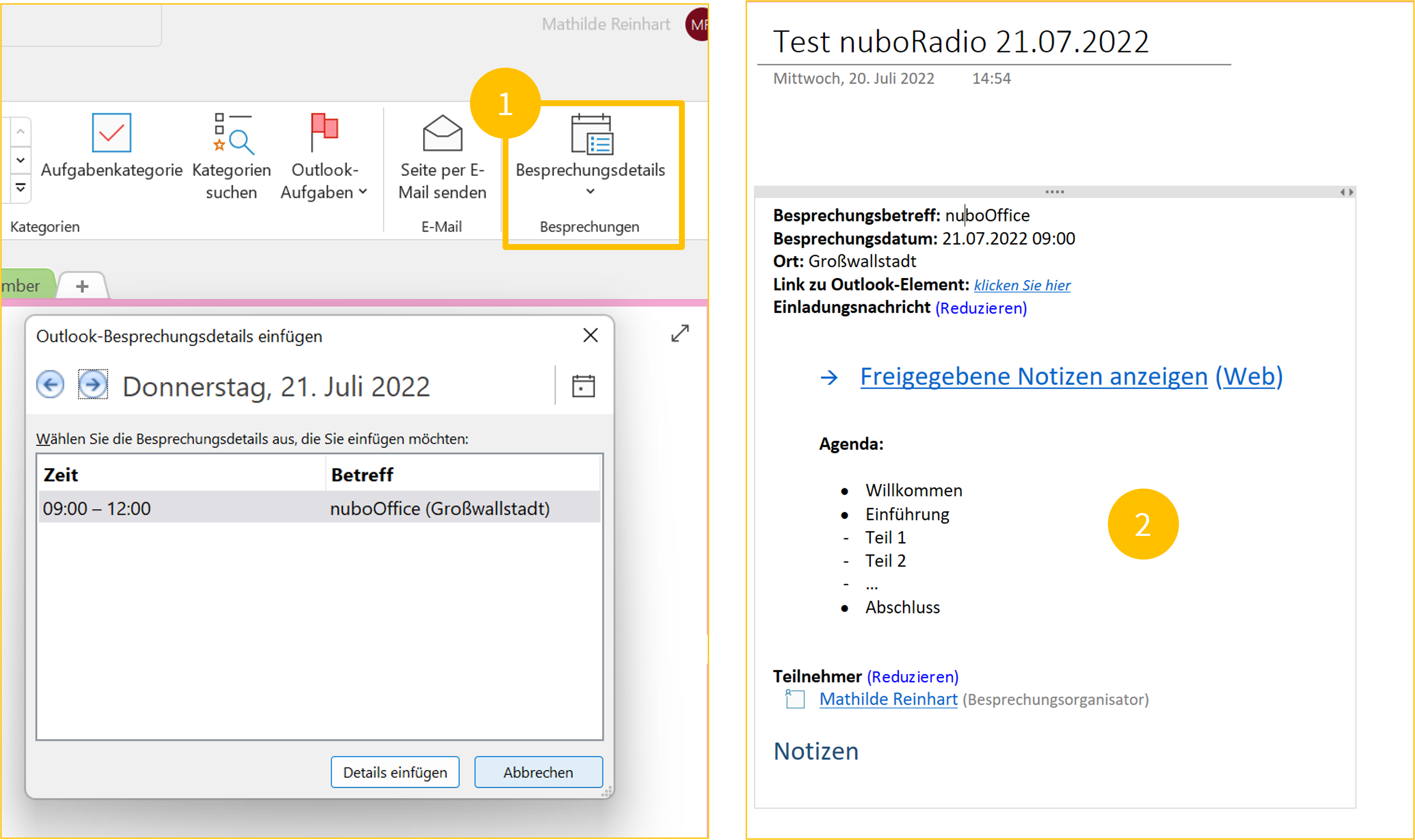
Notizen/Protokolle über Teams zur Besprechung hinzufügen
Fangen wir mit Teams an. Du bist in deiner Teams App und gehst in deinem Kalender auf die zutreffende zukünftige Besprechung. Per Rechtsklick wählst du „bearbeiten“ aus.
Anschließend fügst du eine neue Registerkarte hinzu über das „+-Zeichen“ in der oberen Leiste. Du suchst nach OneNote und fügst es hinzu.
Du wählst das passende Notizbuch auch, welches freigegeben sein muss und den passenden Abschnitt. Wenn du noch keinen Abschnitt im Vorfeld zu OneNote hinzugefügt hast, kannst du dies auch jetzt tun.
Nun öffnet sich die Registerkarte mit der OneNote Seite. In diesem Fall wurde die Seite in OneNote im Vorfeld erstellt und alle Infos der Besprechung eingefügt.
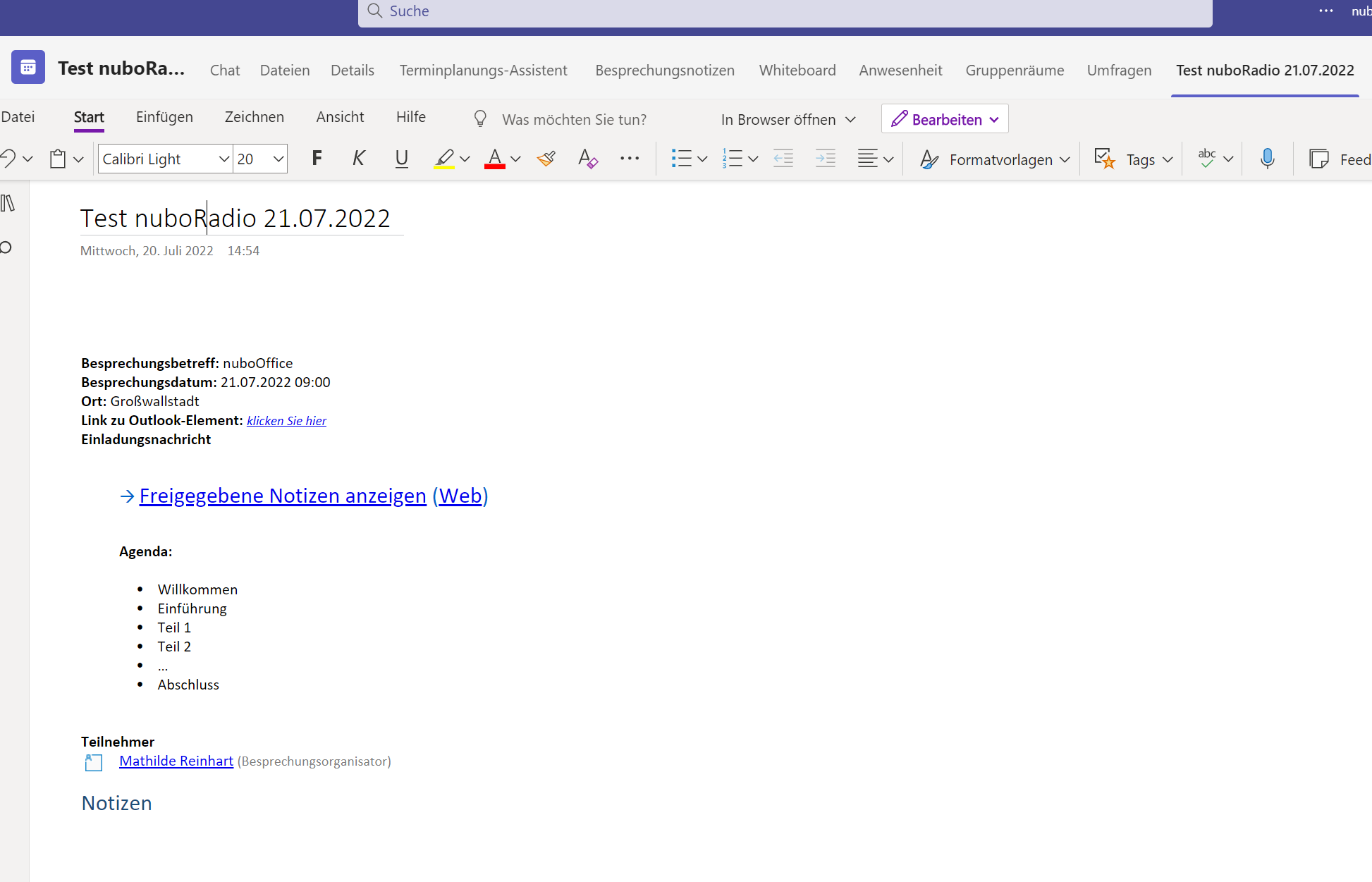
In beiden Fällen sind sie nun mit der Besprechung verknüpft und die Teilnehmer können darauf zugreifen.
Wie du siehst, gibt es mehrere Varianten, die nach ein- zweimal testen schon ganz von alleine von der Hand gehen. Welche Variante bevorzugst du beim Erstellen deiner Besprechungsnotizen?
Wir freuen uns wie immer von dir zu hören per E-Mail, Kontaktformular oder auf Social Media.
Wusstest du, dass du diese Folge ganz einfach mit deinen Freunden teilen kannst? Klicke hier auf den gewünschten Kanal und fertig. Probiere es gleich mal aus.
nuboLinks
Notizen zu Besprechungen in Teams (microsoft.com)
Besprechungsnotizen 📃 und protokolle anfertigen
Besprechungs-Protokoll blitzschnell mit OneNote und Outlook | Online Kurs und Tutorial
Dominique
Die Anwendungen aus Microsoft Office 365 bieten uns viele Möglichkeiten zur Zusammenarbeit und Kommunikation in der digitalen Welt. Wie diese eingesetzt werden können stellt euch Dominique mit Best Practice aus dem Projektalltag vor und informiert über neu Funktionen der Tools.